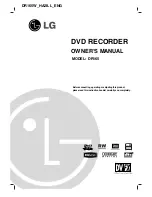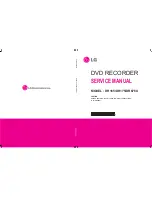18
REDIGERING
Erase (radera)
Möjligheten att radera ljud utan att behöva spela in igen är
en av de bekväma funktioner som kommer med en MD.
Du kan radera hela skivan, ett spår eller bara en del av ett
spår.
Skivradering
Denna funktion gör det möjliga att radera allt ljud och alla
titlar (tecken) för att skapa en blank MD-skiva. Tänk på
att denna data ej kan återhämtas med funktionen UNDO
när den väl är raderad.
1
Tryck på
&
för att stoppa enheten.
2
Tryck på
EDIT
tills “Disc Erase?” visas och tryck
sedan på
SET/ENTER
.
•
“DiscEraseOK?” visas i teckenfönstret.
3
Tryck på
SET/ENTER
igen.
•
“Complete” visas en kort stund efter att all ljud-,
namn- och titeldata raderats.
Spårradering
Denna åtgärd gör det möjligt att radera ett enskilt spår
samt dess titeldata. Efter avslutad radering minskas det
totala antalet spår med ett och alla efterföljande spår
numreras om.
Exempel : Radering av spår 3
1
Använd
$
eller
›
för att välja spår som du vill
radera.
2
Tryck på
EDIT
tills “Erase ?” visas och tryck sedan
på
SET/ENTER
.
•
“(spårnummer) Erase OK?” visas i teckenfönstret.
3
Tryck på
SET/ENTER
igen.
•
“Complete” visas en kort stund efter att spåret
raderats.
Om du ska radera två eller fler spår
För att undvika förvirring är det lämpligt att börja radera
ett högt spårnummer och sedan allt lägre spårnummer.
Detta förhindrar oönskad omnumrering av spår du tänker
radera.
Före
radering
Efter
radering
Delradering
Denna funktion gör det möjligt att radera en del av ett
spår.
1
Avspela spår som innehåller den del du vill radera.
2
Använd
!
eller
⁄
för att leta upp början av delen
du vill radera (punkt A) och tryck på
*
för att göra en
paus vid denna punkt.
3
Tryck på
EDIT
tills “A–B Erase?” visas och tryck
sedan på
SET/ENTER
.
• Punkt A (som valdes i steg 2) registreras och
“Erase A–_” visas i teckenfönstret.
4
Använd
#
och
⁄
för att leta upp slutet av delen du
vill radera (punkt B).
5
Tryck på
SET/ENTER
för att registrera punkt B.
• “Check” visas, sedan avspelas den del du valt
upprpade gånger och “Erase A–B?” visas i
teckenrutan.
För att justera punkterna A och B
• Tryck på
EDIT
upprepade gånger för att visa “A point”
och “B point” alternerande. Justera den valda punkten
med hjälp av
$
eller
›
i den riktning som du vill
flytta den.
Varje punkt kan justeras upp till 2 sekunder i vardera
riktning.
6
Tryck på
SET/ENTER
igen.
• “Complete” visas en kort stund efter att den valda
delen raderats.
Anm.
• Efter en delradering tilldelas avsnittet som startar strax efter B
automatiskt ett nytt spårnummer.
• Punkt B kan inte placeras före punkt A.
Före
radering
Efter
radering
1
2
A
B
D
E
C
3
4
5
6
1
2
A
B
E
F
D
3
4
5
6
1
A
C
B
2
3
1
2
A1
A2
C
B
3
4
Radera
0406MDXE300(M).17-20.SE
02.5.17, 11:08 AM
18